مکالمات روی رابط Kik در حال حاضر بیش از حد زیاد است؟ آیا می خواهید برخی از مکالمات را قبل از اینکه چشم شما درد کند ، پاک کنید؟ Kik به شما امکان می دهد مکالمات موجود را به سرعت از تلفن خود حذف کنید. برای اطلاع از نحوه انجام این کار ، این راهنما را دنبال کنید.
گام
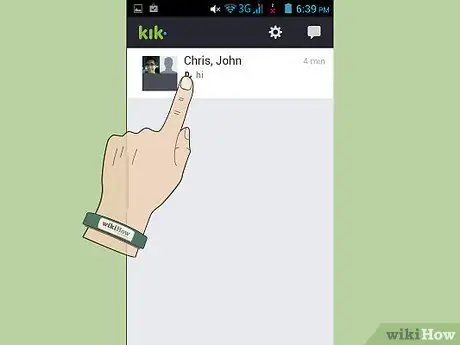
مرحله 1. لیست مکالمات را باز کنید
شما نمی توانید یک پیام را از یک مکالمه حذف کنید ، باید کل مکالمه را حذف کنید. وقتی مکالمه ای را با برخی افراد حذف می کنید ، آن را حذف می کنید اما مکالمه از تلفن کاربر دیگر حذف نمی شود.
مرحله 2. عمل پاک کردن را برای هر نوع تلفن انجام دهید
هر سیستم عامل تلفن روش کمی متفاوت برای حذف مکالمات دارد:
- iPhone: به مکالمه ای که می خواهید حذف کنید بروید و سپس Delete را فشار دهید.
-
Android/Windows Phone/Symbian: مکالمه ای را که می خواهید حذف کنید فشار داده و نگه دارید. روی "حذف مکالمه" ضربه بزنید.

حذف مکالمات در Kik مرحله 3 - BlackBerry: مکالمه ای را که می خواهید حذف کنید انتخاب کنید. روی دکمه حذف فیزیکی گوشی کلیک کنید. "حذف مکالمه" و سپس "بله" را برای تأیید انتخاب کنید.
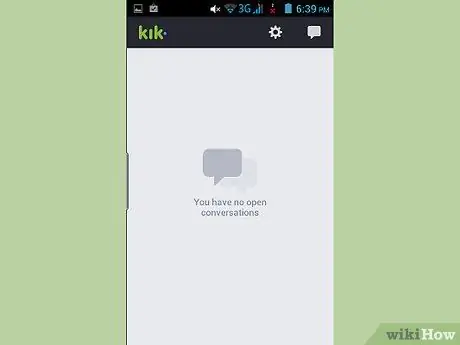
مرحله 3. ببینید آیا مکالمه حذف شده است یا خیر
پس از حذف مکالمه مورد نظر ، به صفحه اصلی Kik نگاه کنید تا مطمئن شوید پیام دیگر وجود ندارد.







